Teknovidia.com – Cara Membuat Laporan Keuangan Di Excel, Laporan keuangan adalah dokumen yang menunjukkan kinerja dan kondisi keuangan perusahaan dalam periode tertentu. Ada tiga jenis laporan keuangan yakni laporan profit-loss buat liat keuntungan-rugi, laporan cash flow buat pantau arus kas, dan laporan neraca buat tau posisi keuangan.
Ini bener-bener krusial buat perusahaan, jadi bisa deh neracain hasil kerja, ambil keputusan pintar, dan laporin progress ke pihak-pihak penting.
Cara Membuat Laporan Keuangan Di Excel Dengan Mudah
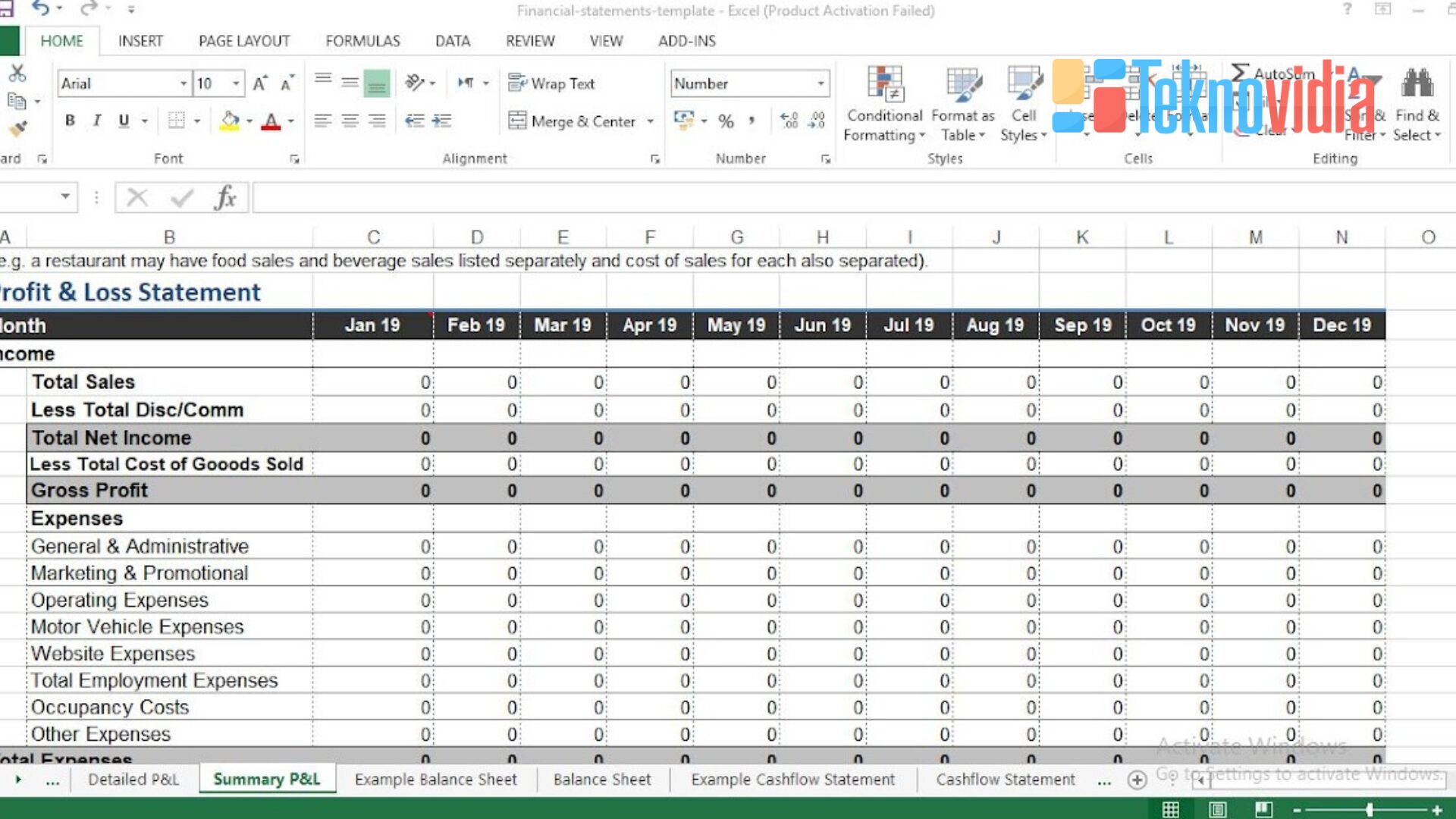
Bikin laporan keuangan jadi gampang banget memakai Microsoft Excel. Program angka yang Bagus dan simpel digunain. Excel punya banyak fitur dan rumus buat ngolah data, bikin tabel , grafik, sampe analisis yang oke banget. Dengan Excel, laporan keuangan jadi rapi, pasti akurat, dan terkesan profesional.
Namun, bagaimana Cara Membuat Laporan Keuangan Di Excel dengan mudah dan cepat? Berikut adalah langkah-langkah yang dapat Anda ikuti:
1. Siapkan Data Keuangan
Langkah pertama Cara Membuat Laporan Keuangan Di Excel adalah siapin data finansial kamu buat bikin laporan keuangan. Data finansial bisa dateng dari mana aja, mulai dari jurnal, buku besar, buku kas, faktur, kwitansi, laporan bank, sampe yang lain-lain. Penting banget pastiin data finansial kamu lengkap, akurat, dan yang paling update.
Buat masukin data finansial ke Excel, bisa dikerjain dengan cara ngetik manual atau diimpor dari file lain. Kalo kamu ngetik manual, pastiin formatnya konsisten dan mudah dibaca. Kalo diimpor dari file lain, pastiin pilih format yang sesuai dan atur kolom serta baris dengan bener.
2. Buat Format Laporan Keuangan
Berikutnya adalah bikin tata letak laporan keuangan sesuai jenis dan tujuan yang kamu mau. Tata letaknya bisa beda-beda tergantung standar akuntansi, kebijakan perusahaan, dan selera kamu. Tapi, ada beberapa elemen dasar yang wajib ada dalam setiap laporan keuangan:
- Judul laporan yang mencakup nama perusahaan, jenis laporan, dan periode pelaporan.
- Tabel laporan yang berisi data keuangan diatur dalam kolom dan baris.
- Catatan laporan yang ngejelasin, ngasih rincian, atau tambahan info yang terkait sama data keuangan.
Buat tata letak laporan keuangan kamu di Excel dengan bikin lembar baru, nulis judul laporan, dan bikin tabel. Excel punya fitur keren macam merge and center, border, font, color, dll. yang bisa kamu pake buat ngerapiin tampilan laporan. Kalo perlu, tambahin catatan laporan di bawah tabel atau di lembar terpisah.
3. Isi Data Keuangan ke Dalam Laporan
Cara Membuat Laporan Keuangan Di Excel , Masukin angka-angka keuangan kamu ke dalam laporan sesuai format yang udah kamu buat. Buat gampangnya, bisa pakai rumus-rumus keren di Excel buat ngitung dan nampilin data keuangan dengan cepat. Beberapa rumus yang sering dipake buat bikin laporan keuangan:
- SUM, buat ngejumlahin data dalam range sel tertentu.
- AVERAGE, buat ngitung rata-rata data dalam range sel tertentu.
- IF, buat nunjukkin hasil berdasarkan kondisi tertentu.
- VLOOKUP, buat nyari data dalam tabel berdasarkan nilai kunci.
- PMT, buat ngitung pembayaran pinjaman atau investasi dengan bunga tetap.
Caranya, tulis aja rumus Excel di dalam sel dengan ngetik tanda sama dengan (=) diikuti nama rumus dan argumen yang diperlukan. Kalo males, bisa juga pake fitur autofill buat ngisi rumus ke sel lainnya dengan cepat. Yang penting, pastiin pake tanda kurung, koma, dan referensi sel yang bener dalam rumus kamu.
Grafik atau analisis bisa bantu kamu buat ngeliat, membandingkan, atau nebak-nebak data keuangan dengan lebih gampang dan menarik. Beberapa grafik atau analisis yang sering digunakan buat laporan keuangan:
- Grafik batang, buat nunjukin data kategorikal dalam bentuk batang vertikal atau horizontal.
- Grafik garis, buat nunjukin data berkelanjutan dalam bentuk garis yang menghubungin titik-titik data.
- Grafik lingkaran, buat nunjukin data proporsional dalam bentuk irisan lingkaran.
- Grafik area, buat nunjukin data kumulatif dalam bentuk area yang diwarnai.
- Tabel pivot, buat nyusun dan ngelompokin data dalam tabel yang dinamis.
- Analisis what-if, buat nebak hasil berdasarkan perubahan data atau asumsi tertentu.
- Forecast sheets, buat nebak tren data berdasarkan nilai historis.
Buat grafik atau analisis di Excel, pilih data yang mau kamu tampilin, terus pilih fitur yang sesuai dari menu Insert, Data, atau Forecast. Kamu bisa customize tampilan dan setelan grafik atau analisis kamu pake fitur-fitur kayak chart elements, chart styles, chart filters, data labels, data table, dan lain-lain.
5. Simpan Dan Cetak Laporan
Langkah terakhir, abis bikin laporan, save dan print deh. Laporan bisa disimpen dalam format Excel (.xlsx) atau format lain yang kamu suka, kayak PDF, CSV, atau HTML. Buat print laporan, bisa pake fitur print preview buat ngeliat tampilan laporan sebelum dicetak, dan atur setelan kayak page layout, margins, orientation, scaling, dan sejenisnya sesuai kebutuhan kamu.
Jadi, setelah selesai kerja keras bikin laporan, pastikan kamu simpen dengan baik dan bisa dicetak sesuai keinginan.
Akhir Kata
Demikianlah Cara Membuat Laporan Keuangan Di Excel dengan mudah dan cepat. Semoga artikel ini bermanfaat bagi Anda yang ingin membuat laporan keuangan sendiri atau mempelajari lebih lanjut tentang Excel. Selamat mencoba!
Baca Juga : Cara Menghilangkan Garis Di Excel
FAQ Tentang Cara Membuat Laporan Keuangan Di Excel
Q: Apa itu laporan keuangan?
Laporan keuangan adalah dokumen yang menunjukkan kinerja dan kondisi keuangan perusahaan dalam periode tertentu.
Q: Apa saja jenis laporan keuangan?
Laporan keuangan terdiri dari tiga jenis utama, yaitu laporan laba rugi, laporan arus kas, dan laporan neraca.
Q: Mengapa Excel cocok untuk membuat laporan keuangan?
Excel adalah program pengolah angka yang populer dan mudah digunakan. Excel memiliki banyak fitur dan rumus yang dapat membantu Anda dalam mengolah data, membuat tabel, grafik, dan analisis.

